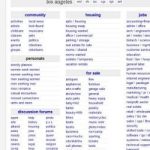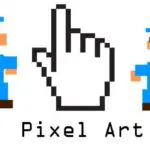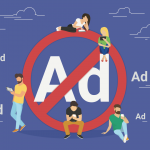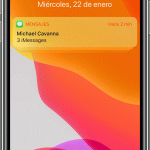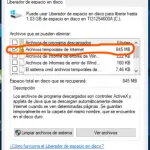En algún momento al usar el Facebook Business Manager, te llevará a crear píxeles de Facebook para la orientación de los anuncios y el seguimiento de las ventas. Sin embargo, al mismo tiempo, no siempre tienes que usar uno y, eventualmente, puedes necesitar borrar un pixel de Facebook.
Los píxeles de Facebook son buenos para recolectar datos, asegurándose de que la interacción con su sitio se mueve de manera positiva y puede que haya creado unos cuantos para señalar el mejor curso de acción. En ese escenario, los píxeles de Facebook que no se desempeñan tan bien pueden ser arrojados a un lado. Otra razón por la que querrás eliminar un píxel.
Dicho esto, si esperabas averiguar cómo borrar un píxel de Facebook, no lo encontrarás aquí y encontrarás la razón a continuación, así como una alternativa a la solución. ¡Tienes una opción!
¿Se puede borrar un píxel de Facebook?
Desafortunadamente, no, no tienes la opción de borrar un pixel de Facebook de Business Manager, sin embargo, existe un resquicio de esperanza que es casi igual de bueno.
Con un pixel activo en Facebook, está continuamente recolectando datos, lo quieras o no. Así que, en teoría, si detienes la recolección de datos, efectivamente «borras» el píxel sin realmente borrarlo. Y ahí está tu solución, que Facebook te permite hacer . En otras palabras, desactivar la colección de datos que el píxel está recolectando y básicamente lo has eliminado. No es la mejor solución, pero es la única que tienes.
Es un cambio extraño que Facebook debería reconsiderar. Antes de abril de 2023, parece que la posibilidad de borrar un píxel estaba disponible, pero desde entonces ha eliminado la opción de eliminar un píxel de la interfaz de Facebook Business Manager. Mientras que la opción de, al menos, suprimir la colección de datos para la que se hizo el píxel, no resuelve el problema por completo y todavía deja el píxel alrededor, al menos en la página de Business Manager. Es seguro decir que deja atrás una interfaz muy desordenada.
En cualquier caso, dejemos que tu píxel deje de recoger datos.
Impedir que un píxel recoja datos
Impedir que un píxel recoja datos es un proceso bastante simple, y es así:
1. Busca y ejecuta tu navegador web preferido, preferiblemente a través de una conexión de red segura (es tu negocio con el que estás tratando) y dirígete a tu Facebook Business Manager. 2. Ingresa con tus credenciales de Facebook, si aún no lo estás.
2. Ahora, en el lado izquierdo, donde está su columna de opciones, baje por el menú hasta Fuentes de datos y revele opciones adicionales haciendo clic en la pequeña flecha a la derecha de Fuentes de datos.
3. En Fuentes de datos, elija Pixels , que es el segundo desde la parte superior. Verás que aparece un panel extra a la derecha del panel de la izquierda, que es una lista de tus píxeles.
4. Haga clic en el píxel para el que desea suprimir la recopilación de datos. Verás que la mayor parte de tu interfaz cambia para revelar más información en el centro de tu página.
5. En el centro, haz clic en Cuentas de anuncios . A la derecha de eso hay una lista de Anuncios que actualmente están recolectando datos. Para detener un anuncio en particular, haga clic en la » X » ubicada al final de cada entidad diferente.
6. Repita estos pasos hasta que deje de recopilar datos para cada píxel que se aplique.
Conclusión
Como pueden ver, la eliminación de los píxeles debe ser ciertamente restablecida. Este método de cesar un píxel en lugar de eliminarlo directamente sólo conduce a una interfaz que es, sin duda, un poco desordenada.
Hasta que Facebook decida volver a dar ese poder, estarás atascado usando esta solución hasta nuevo aviso. Si alguna vez tendrás la opción de borrar un píxel, desafortunadamente, está en el aire.